Spela in mikrofon och strömmande ljud med Ashampoo Audio Recorder för Windows 7, 8, 10, 11. Formaten är MP3, WMA, OGG, WAV, FLAC, OPUS, APE
på operativsystem fönster det finns en inbyggd applikation för ljudinspelning. För att aktivera den går du bara till knappen
Att börjaatt skriva Röstinspelare
och klicka på appen med samma namn som visas i sökresultaten.
I det nedre högra hörnet ser du en meny med tre punkter för att komma åt
mikrofoninställningar inuti
Allmänna Windows-inställningar. För att spela in, klicka sedan på mikrofonikonen
att placera
ha sönder eller avbryta. I slutet av registreringen kan du spela upp filen fås genom att klicka på Rör.
I den vänstra kolumnen visas alla gjorda inspelningar som kan väljas för ta bort dem, spela dem, byt namn på dem eller för att öppna sökvägen som som standard är denna
Dokument -> Ljudinspelare.
Det är ett mycket enkelt inspelningssystem som dock har många begränsningar, som att inte kunna välja utdatafilformat eller dess kvalitet som samplingshastighet och den
bithastighet.
Vi har redan sett hur du kan spela in ljud från din mikrofon och högtalare med
Djärvhet. Ett möjligt alternativ är det som erbjuds av a
schampo
som tidigare betalades, men nu kan laddas ner och installeras gratis. Sidan öppnas
Gratis programvara från Ashampoo
med 9 fristående produkter.
Bland dessa finns också den gratis ljudinspelare som är en fullständig och gratis version av det kommersiella programmet. Klicka på knappen
Skaffa det gratis nu för att öppna en sida med programfliken.
Klicka på knappen gratis nedladdning för att få in en fil .exe som du ska dubbelklicka på för installation. Gratis Ashampoo ljudinspelare stöds av
Windows 7, Windows 8 och Windows 10/11.
Jag skrev på
Youtube-kanal
en handledning där jag illustrerar hur man använder detta program för att
spela in ljud.
efter installation gratis ljudinspelare du kommer inte att kunna använda det direkt eftersom vi kommer att visa en popup i programgränssnittet till aktivera licensen. Du skriver vår
e-postadress och du går till knappen Nu går vi. På nästa skärm skriver du a Lösenord och klicka på Aktivera. Ett meddelande kommer att skickas till den e-postadress som angetts med hjälp av Klicka här per
bekräfta denna adress.
Licensen kommer då att aktiveras och vi kommer att kunna använda programvaran för alltid utan begränsningar. Om förutom gratis ljudinspelare om du vill installera någon av de andra gratisprogram som erbjuds föreslår jag att du går in på portalen med din e-postadress och ditt lösenord schampo. Logga in med dina referenser och gå upp
Licenser
i den vertikala menyn bredvid ditt namn. Du kommer att se listan över program schampo installeras med släktingen
licensnycklar.
Mjukvaran är gratis, men du kommer att få meddelanden med inbjudningar att köpa programvaran på den angivna e-postadressen. schampo. För att sluta ta emot dem, scrolla ner till botten och klicka på länken
Avbryt prenumeration. En webbläsarsida öppnas för att bekräfta
radering av e-post från nyhetsbrevsdatabasen.
Även efter installation gratis ljudinspelare och andra gratisprogram, förutom ikonen för att öppna programmet som kommer att placeras på skrivbordet, kommer det också att finnas en annan genväg som heter
Ashampoo erbjudande. Det är alltid reklam, eftersom ett klick på det öppnar en webbsida. Välj det och gå upp Canc.
Gränssnittet för Gratis Ashampoo ljudinspelare ser ut så här:
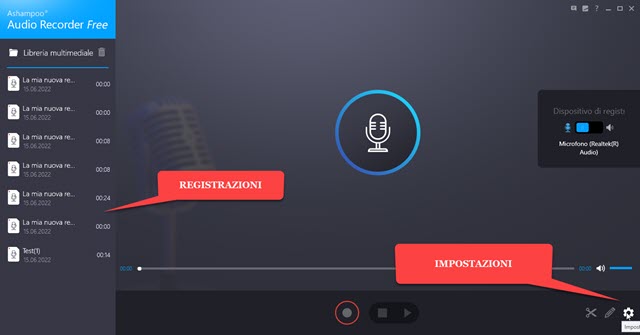
De senaste inspelningarna kommer att visas i den vänstra kolumnen. Om det är första gången du använder det kommer kolumnen att vara tom. I mitten ser du mikrofonknappen medan i det nedre högra hörnet finns
Definitioner.
Innan du registrerar dig rekommenderar jag att du går till
kugghjul för att ställa in dina preferenser.
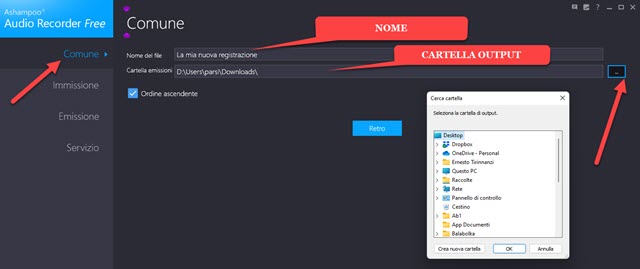
i den första fliken Allmänning du kan ställa in
förnamn inspelningar, som är valt som standard
Mitt nya rekord som kommer att få ett nummer. I det andra fältet väljer du utdatamapp.
Klicka på knappen till höger och välj den mapp som du vill skicka inspelningarna till. Denna mapp kommer att ta rollen som
multimediabibliotek och du kan konfigurera den
ordningen
öka eller minska registren.
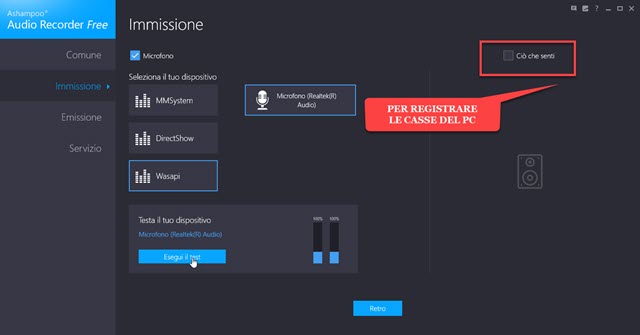
I kortet Förbjuden konfigurera
inspelningsingång. Som i Djärvhet det finns tre möjliga sätt:
MMSystem, DirectShow och Wasapi. Det sista läget är valt som standard.
Först rekommenderar jag att du registrerar dig hos wasapi valt och eventuellt prova ett annat läge för att se om kvaliteten förbättras. Överst är valt mikrofoningången och du väljer, om vi har fler än en ansluten till datorn. Klicka sedan på
köra testet för att kontrollera om programmet upptäcker det.
så fortsätt stoppa testet när vi verifierar det Om du å andra sidan verifierar en Vad känner du högtalarna tänds och mikrofonen kommer inte längre att vara aktiv. med detta alternativ
låt oss spela in systemljudet.
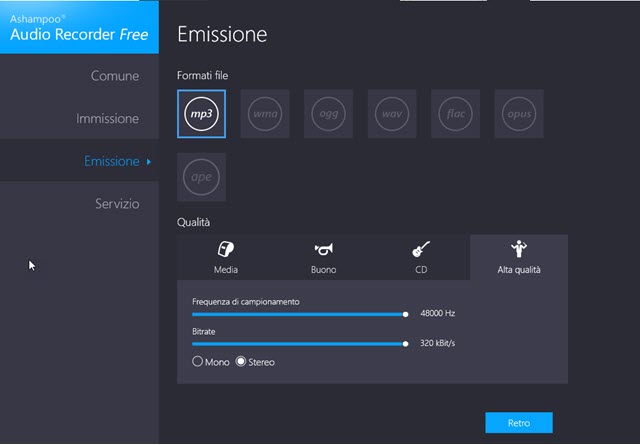
I kortet Fråga låt oss definiera
utgången av programmet, det vill säga utdataformatet, genom att välja det
MP3, WMA, OGG, WAV, FLAC, OPUS
OCH BI. Nedan väljer du vilken kvalitet på den inspelade filen som kan vara Medium, Bra, CD eller
Hög kvalitet.
För varje val Samplingshastighet och den
bithastighet.
Den första går från ett minimum av 44100Hz till högst
48 000 Hz medan den andra ger ett minimum av 128kBit/s till högst 320 kBit/s. Du kan också välja ljudläge från Mono eller Stereo.
I kortet Service det finns bara reklamlänkar. klicka in Tillbaka eller på programnamnet i det övre vänstra hörnet för att återgå till Hemsida. För att börja spela in, klicka på mikrofonikonen eller cirkeln.

För att stoppa inspelningen, klicka på en av de två ikonerna igen. En mycket allvarlig brist på programmet är
pausa inspelningen
som inte finns. När du har börjat spela in kan du gå till knappen
kompakt läge att se
ett mycket mindre gränssnitt.
Du kan sedan återgå till det normala genom att klicka på lämplig knapp. Inspelningarna hamnar i mappen vi valt. Ja det kan de
reproducera
också med Ljudinspelare välja dem i den vänstra kolumnen och sedan gå till knappen Rör. I detta fall kommer även startknappen att visas Ha sönder.
Om du väljer en inspelning och klickar på
Penna
nedre högra hörnet om du kan ändra namnet.

Intressant är knappen sluta, alltid placerad i det nedre högra hörnet. Om du klickar på den efter att ha valt en inspelning kommer vi att kunna konfigurera skjutreglagen för att endast exportera ett utdrag som vi också kan spela upp. Gå sedan till diskettikonerna i det nedre högra hörnet, respektive för att spara utdraget eller att
spara med namn.
